WAVファイルを分割する方法

オルガ・クロヴャコワ著 - 2024年7月23日修正、2019年3月27日作成
たとえば、オーディオ ブック ファイルを分割して USB ドライブに保存したい場合、オーディオ トラックのお気に入りの瞬間を Facebook にアップロードして友達と共有したい場合、または単に大きなファイルを分割したい場合など、オーディオ ファイルをいくつかのフラグメントに分割することが必要になることがあります。ファイルのサイズを変更して、ファイル ホスト サービスにアップロードします。
このタスクを非常に簡単かつ高速に実行するためのソフトウェア ツールは、SolveigMM Video Splitter です。 WAV ファイルだけでなく、FLV、AVC/H264、MP4、MOV、AVCHD、MPEG-2、MKV、MPEG-1、AVI、WMV、MP3、WMA ファイルの編集もサポートしています。
以下で説明する簡単な手順に従うだけで、マウスを数回クリックするだけで WAV ファイルの断片を取得できます。
1) ダウンロード そしてビデオスプリッターを実行します。
2) .WAV ファイルを開いて編集します。ファイルをビデオ スプリッターのメイン ウィンドウにドラッグ アンド ドロップするか、次のコマンドを使用します。 ファイル メニュー -> メディア ファイルを開く... を選択し、開いたダイアログ ボックスで .WAV ファイルを選択します。
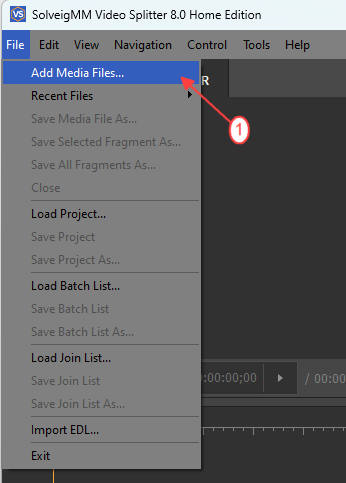
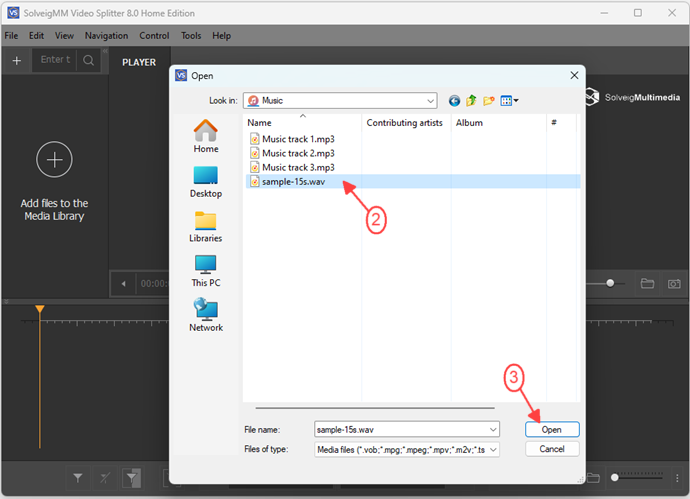
3) メディアライブラリからタイムラインにファイルを移動します。
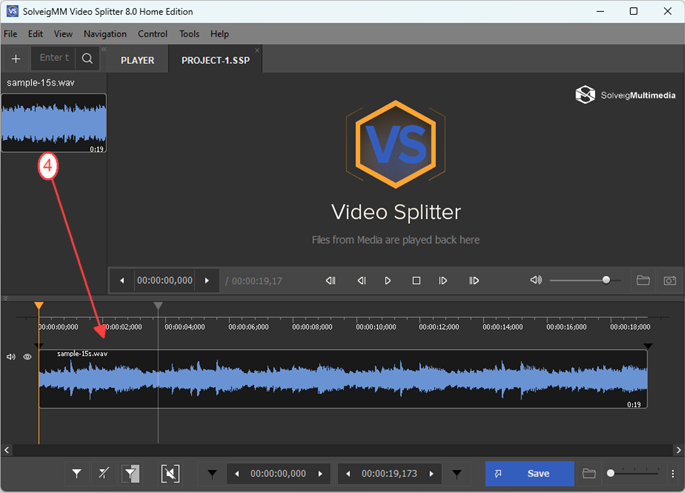
3) 次に、編集するフラグメントを選択します。スライダーと「マーカーの追加」ボタン(または「 M 」ホットキー)を使用して、保存するフラグメントの 1 つまたは複数の開始位置と終了位置をマークします。
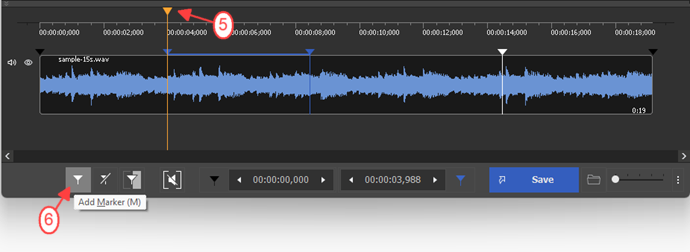
4) タイムライン上で右クリックし、「すべてのフラグメントを名前を付けて保存」ボタンを選択します。
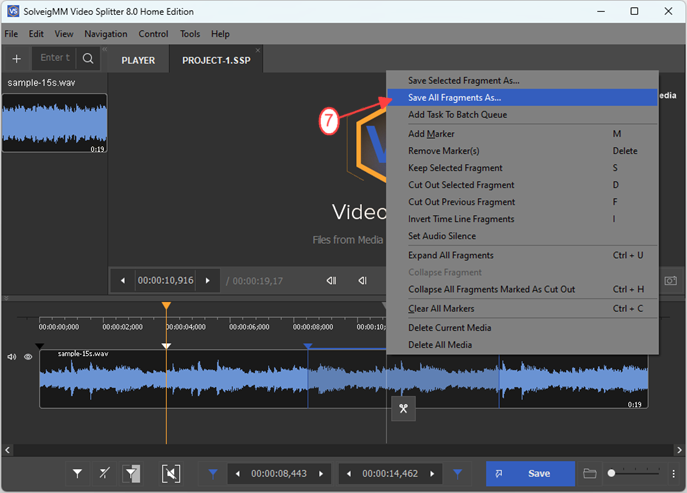
5) 開いたダイアログボックスで、フラグメントを保存するフォルダーを選択し、「保存」ボタンをクリックします。
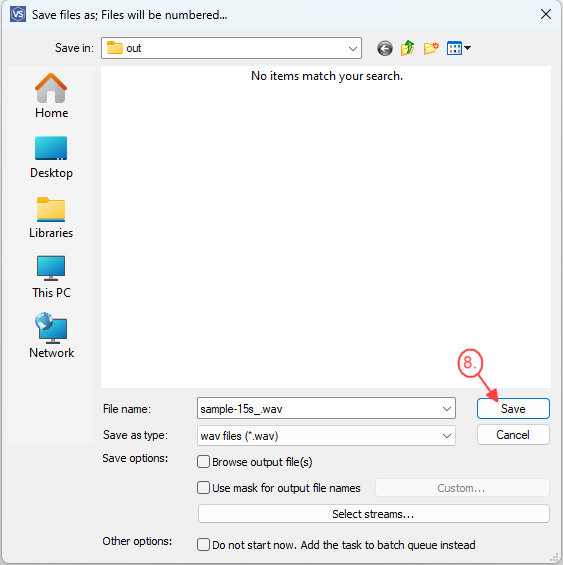
編集プロセスが開始されます。進行状況ウィンドウに編集タスクのステータスが表示され、最後に完了したタスクの通知が表示されます。
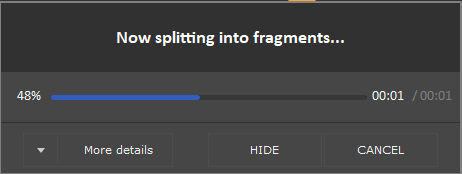
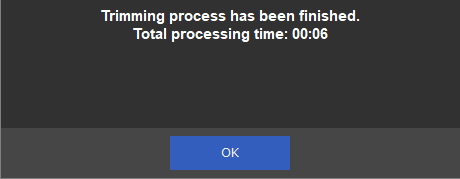
それだけです!
- https://www.solveigmm.com/en/howto/how-to-split-video-into-fragments-with-video-splitter/
- https://www.solveigmm.com/en/howto/how-to-edit-avchd-file-with-solveigmm-video-splitter/
 Olga Krovyakova は、2010 年から Solveig Multimedia のテクニカル サポート マネージャーを務めています。
Olga Krovyakova は、2010 年から Solveig Multimedia のテクニカル サポート マネージャーを務めています。
彼女は、ビデオ スプリッター、HyperCam、WMP トリマー プラグイン、AVI Trimmer+、TriMP4 などの会社製品に関する多くのテキストおよびビデオ ガイドラインの著者です。
彼女は毎日プログラムを使って作業しているため、プログラムがどのように機能するかをよく知っています。 ご質問がある場合は、 support@solveigmm.com経由で Olga までお問い合わせください。彼女は喜んでお手伝いします!
 Jap
Jap  Eng
Eng  Rus
Rus  Deu
Deu  Ital
Ital  Esp
Esp  Port
Port  Chin
Chin